In de wereld van streaming is het duidelijk dat het geluid vaak net zo belangrijk is als het beeld. Niets is moeilijker dan de aandacht van je kijkers vast te houden als storende achtergrondgeluiden de audiokwaliteit van je opname beïnvloeden. Met de juiste instellingen in Streamlabs OBS kun je achtergrondgeluiden effectief minimaliseren. Deze handleiding laat zien hoe je met een specifieke filter, de Noise Gate, ongewenste geluiden achter je elimineert.
Belangrijkste inzichten
- Om achtergrondgeluiden te verminderen heeft je microfoonbron de Noise Gate-filter nodig in Streamlabs OBS.
- De openings- en sluitingsdrempel van de filter spelen een cruciale rol bij het controleren van de audiokwaliteit.
- De juiste afstelling van deze waarden kan je helpen een betere luisterervaring voor je kijkers te creëren.
Stap-voor-stap handleiding
Om de Noise Gate in Streamlabs OBS te activeren en optimaal in te stellen, volg deze gedetailleerde handleiding.
Ten eerste moet je de Noise Gate-filter toevoegen. Ga naar je microfoon en klik op het tandwielpictogram om de instellingen te openen. Hier zie je de optie "Filters". Om de filter toe te voegen, klik op het plusteken om een nieuwe filterlijst te openen. Zodra je de filteroptie ziet, kies "Noise Gate" uit de lijst. Dit stappenbeeld kan je hier bekijken:
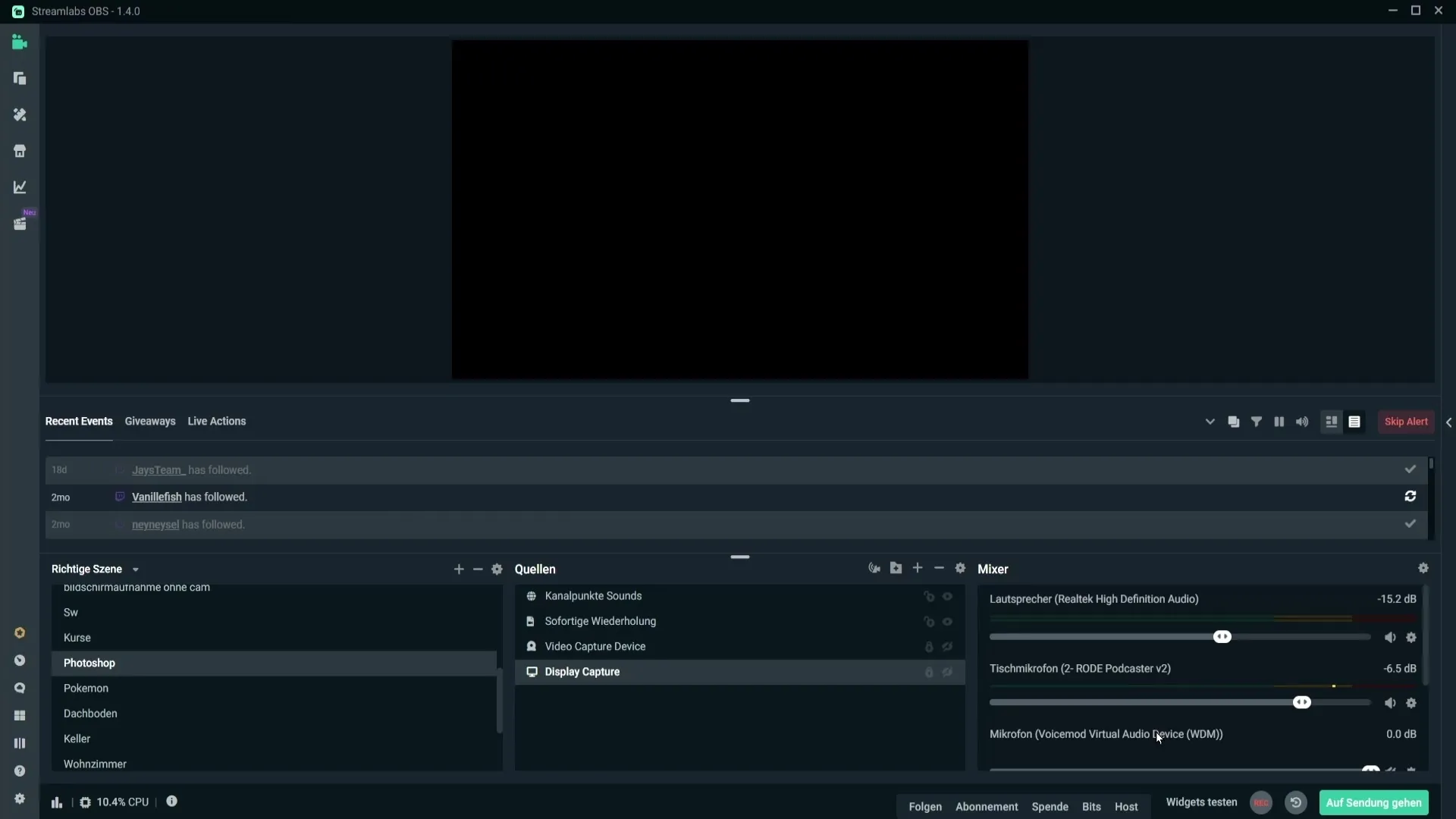
Geef de filter een naam die bij je configuratie past, en klik op "Gereed". Je hebt nu de Noise Gate-filter toegevoegd. Als je nog geen filters hebt ingesteld, raad ik aan om ook aanvullende filters zoals een compressor te overwegen om de microfoonkwaliteit verder te verbeteren.
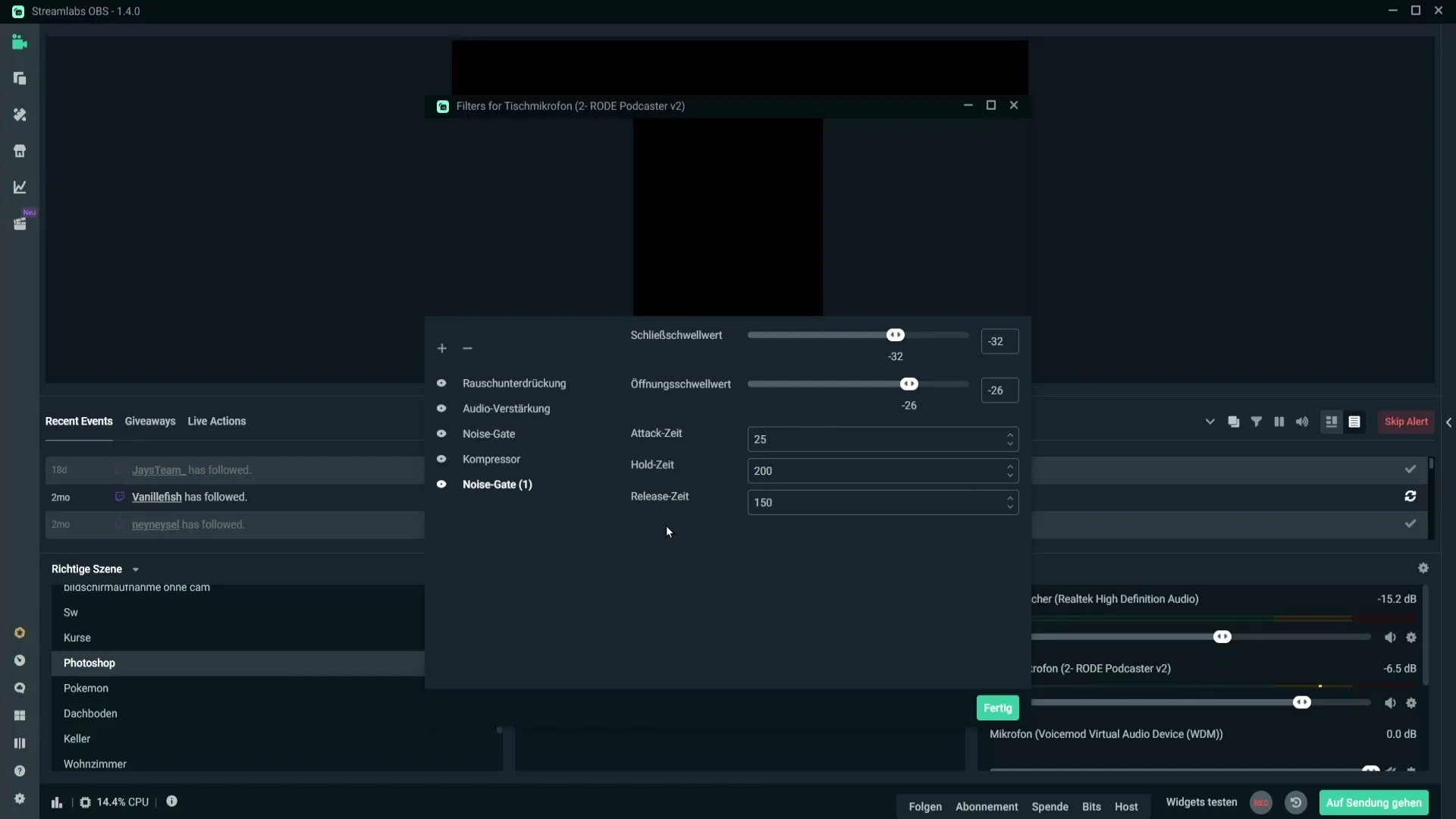
Laten we nu overgaan naar het eigenlijke onderwerp van geluidsreductie. De Noise Gate-filter heeft twee belangrijke regelaars: de openingsdrempel en de sluitingsdrempel. De waarden die je hier instelt, bepalen wanneer de achtergrondgeluiden worden doorgelaten of geblokkeerd. Het is belangrijk om de drie waarden die je hieronder in het menu ziet te negeren, omdat deze niet nodig zijn voor jou.
Begin met de openingsdrempel. Zet deze eerst op ongeveer -26 dB. Dit is de waarde waarbij audio wordt doorgelaten. Experimenteer met deze waarde door deze verder te verlagen. Je zult merken dat achtergrondgeluiden aanzienlijk worden verminderd, maar ook dat de audiokwaliteit van je stem daaronder lijdt. Let goed op je microfoonpieken terwijl je dit doet.
Vind voor jezelf een punt waarop je duidelijk hoorbaar bent, zonder dat je audio te stotterend klinkt. Een praktische tip: neem een korte audio-opname op en experimenteer met de drempelwaarden totdat je de perfecte instellingen voor jezelf hebt gevonden. Let hierbij ook op dat je de sluitingsdrempel moet aanpassen om een optimaal resultaat te behalen.
Een goede afstand tussen de openings- en sluitingsdrempel is essentieel. Als je bijvoorbeeld de openingsdrempel op -20 dB instelt, moet de sluitingsdrempel idealiter rond -6 dB liggen. Met deze afstand kun je een harmonieuze audioweergave bereiken die achtergrondgeluiden effectief uitfiltert, maar je stem niet stotterend laat klinken.
Nadat je je waarden fijn hebt afgesteld, pas je de filter toe op je microfoonbron. Als je een Rode Podcaster of een vergelijkbare microfoon gebruikt, heb ik al wat tests uitgevoerd en kan ik je vertellen dat de genoemde waarden redelijk goed geschikt zijn voor deze microfoons. Experimenteer echter ook gerust met je eigen waarden.
Als je tevreden bent met de instellingen, klik op "Gereed" om de Noise Gate-filter te activeren. Met deze maatregel heb je succesvol achtergrondgeluiden uit je opnames verwijderd, wat de audiokwaliteit aanzienlijk verbetert. Je bent nu klaar om te genieten van je streams of opnames met een helderder, ongestoord geluid.
Samenvatting
Het gebruik van de Noise Gate-filter in Streamlabs OBS is een uitstekende manier om ongewenste achtergrondgeluiden uit je audio-opnames te verwijderen. Door de openings- en sluitingsdrempels aan te passen, kun je de klank van je stem optimaliseren en de kwaliteit van je inhoud verbeteren.
Veelgestelde vragen
Welke microfoons zijn het meest geschikt voor de Noise Gate-filter?Microfoons zoals de Rode Podcaster hebben goede resultaten behaald met de Noise Gate-filter.
Hoe vind ik de ideale waarden voor mijn microfoons?Experimenteer met de openings- en sluitingsdrempels en gebruik luistertests om de beste instellingen voor jouw microfoon te bepalen.
Kan ik de Noise Gate-filter ook voor andere audiobronnen gebruiken?Ja, de Noise Gate-filter kan worden toegepast op elke audiobron in Streamlabs OBS.
Moet ik naast de Noise Gate nog andere filters gebruiken?Het kan nuttig zijn om aanvullende filters zoals een compressor te gebruiken om de audiokwaliteit verder te verbeteren.


